¿Cómo insertar una imagen en HTML fácilmente?
En la creación de un sitio web, como insertar una imagen en HTML es una habilidad fundamental. No solo ayuda a mejorar el aspecto visual de tu página, sino que también te permite transmitir información de manera efectiva. En este artículo te enseñaremos paso a paso cómo agregar una imagen en HTML, desde la elección de la imagen hasta su correcta implementación en el código. ¡Sigue leyendo y descubre cómo dar vida a tu sitio web con imágenes cautivadoras!
¿Cómo insertar una imagen en HTML?
Para insertar una imagen en HTML, puedes utilizar la etiqueta img. Esta etiqueta se utiliza para mostrar imágenes en una página web.
Aquí está el código básico para insertar una imagen:
<img src="ruta_de_la_imagen" alt="texto_alternativo">
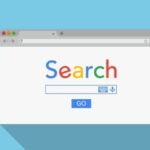 ¿Cómo crear un buscador HTML eficiente y personalizado?
¿Cómo crear un buscador HTML eficiente y personalizado?Dentro de la etiqueta img, debes especificar la ruta de la imagen en el atributo src. Esto puede ser una URL a una imagen en línea o la ruta relativa o absoluta a un archivo de imagen en tu proyecto.
El atributo alt se utiliza para proporcionar un texto alternativo para la imagen. Este texto se mostrará si la imagen no se carga correctamente o si el usuario utiliza un lector de pantalla.
Aquí tienes un ejemplo de cómo se vería el código completo:
<img src="ruta_de_la_imagen.jpg" alt="Descripción de la imagen">
 ¿Quieres aprender sobre animaciones con CSS, ejemplos sorprendentes?
¿Quieres aprender sobre animaciones con CSS, ejemplos sorprendentes?Recuerda que es importante proporcionar una descripción adecuada en el atributo alt para garantizar la accesibilidad de tu página web.
Preguntas Frecuentes
¿Cuál es la etiqueta adecuada para insertar unas imágenes en una página web?
La etiqueta HTML adecuada para insertar una imagen en una página web es <img>. Esta etiqueta se utiliza junto con el atributo "src" para especificar la URL de la imagen que se va a mostrar. Aquí tienes un ejemplo de cómo se vería la etiqueta completa:
<img src="url_de_la_imagen.jpg" alt="Texto alternativo">
En este ejemplo, "url_de_la_imagen.jpg" representa la ubicación de la imagen en tu servidor o en Internet. El atributo "alt" se utiliza para proporcionar un texto alternativo que se mostrará si la imagen no se puede cargar o si el usuario tiene problemas para ver imágenes. Es importante incluir el texto alternativo para mejorar la accesibilidad de la página web.
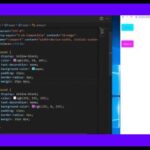 ¿Cómo cambiar el color de un enlace en CSS?
¿Cómo cambiar el color de un enlace en CSS?¿Cómo se especifica la ruta de la imagen en la etiqueta de imagen en HTML?
Para especificar la ruta de una imagen en la etiqueta en HTML, se utiliza el atributo "src". Este atributo indica la ubicación de la imagen en el servidor o en la estructura de archivos del proyecto.
La ruta puede ser relativa o absoluta.
- Una ruta relativa indica la ubicación de la imagen en relación a la ubicación del archivo HTML que la está referenciando. Por ejemplo, si la imagen está en la misma carpeta que el archivo HTML, se puede indicar simplemente el nombre de la imagen (por ejemplo, "imagen.jpg"). Si la imagen está en una subcarpeta, se debe especificar la ruta relativa a esa subcarpeta (por ejemplo, "images/imagen.jpg").
- Una ruta absoluta indica la ubicación exacta de la imagen en el servidor. Esto puede incluir la dirección completa del archivo en el servidor, como por ejemplo "https://www.ejemplo.com/images/imagen.jpg".
 ¿Cómo hacer animaciones de imágenes en HTML CSS?
¿Cómo hacer animaciones de imágenes en HTML CSS?A continuación se muestra un ejemplo de cómo se vería la etiqueta de imagen con la especificación de la ruta de la imagen utilizando una ruta relativa:
```html
```
Y aquí hay un ejemplo utilizando una ruta absoluta:
```html
```
 ¿Cuáles son las ventajas y desventajas de JavaScript?
¿Cuáles son las ventajas y desventajas de JavaScript?Recuerda reemplazar "ruta/a/la/imagen.jpg" o "https://www.ejemplo.com/ruta/completa/a/la/imagen.jpg" con la ruta real de tu imagen y asegúrate de proporcionar siempre una descripción adecuada de la imagen en el atributo "alt".
¿Qué atributos se pueden agregar a la etiqueta de imagen en HTML para ajustar su tamaño y alineación en la página web?
En HTML, para ajustar el tamaño de una imagen y su alineación en una página web, se pueden utilizar los siguientes atributos en la como insertar una imagen en html ():
1. width: Este atributo establece el ancho de la imagen en píxeles o en porcentaje. Por ejemplo, si queremos que la imagen tenga un ancho de 300 píxeles, podemos agregar el atributo width de la siguiente manera: ` `.
`.
2. height: Este atributo establece la altura de la imagen en píxeles o en porcentaje. Similar al atributo width, podemos especificar la altura deseada en píxeles: ` `.
`.
3. style: Mediante este atributo, es posible aplicar estilos CSS a la imagen. Por ejemplo, para ajustar tanto el ancho como la altura de la imagen al mismo tiempo, podemos utilizar el atributo style de la siguiente manera: ` `. También es posible utilizar otros estilos CSS, como margen (margin) o borde (border), para personalizar aún más la apariencia de la imagen.
`. También es posible utilizar otros estilos CSS, como margen (margin) o borde (border), para personalizar aún más la apariencia de la imagen.
4. align: Este atributo define la alineación horizontal de la imagen dentro del flujo de texto. Las opciones disponibles son left (izquierda), right (derecha) y center (centro). Por ejemplo, si queremos alinear la imagen a la derecha del texto, podemos utilizar el atributo align de la siguiente manera: ` `.
`.
Es importante tener en cuenta como insertar una imagen en html, actualmente, se recomienda utilizar estilos CSS en lugar de atributos HTML para controlar la apariencia de los elementos en una página web. Por lo tanto, se sugiere utilizar CSS para ajustar el tamaño y la alineación de las imágenes en el desarrollo web moderno.
Si quieres conocer otros artículos parecidos a ¿Cómo insertar una imagen en HTML fácilmente? puedes visitar la categoría Lenguaje de Programación.